6 روش کاهش حجم عکس بدون افت کیفیت (آنلاین گوشی ویندوز)
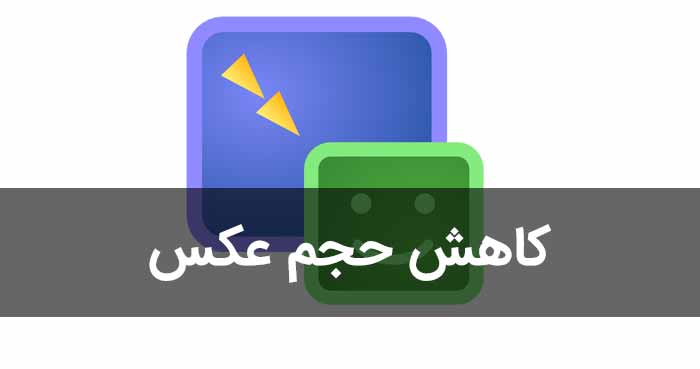
به عنوان یک گرافیست و طراح، سالهاست در زمینه کار با تصاویر با سایزهای مختلف در حال فعالیت هستم و تجربیات زیادی کسب کرده ام. در این مطلب بهترین و در عین حال ساده ترین متدها برای کم کردن حجم تصاویر بدون کاهش کیفیت شان را به شما آموزش می دهم.
روشهای موجود
دقت کنید فشرده سازی یا همان کاهش حجم عکس، با تغییر اندازه آن متفاوت است. برای کاهش حجم شما بدون اینکه تصویرتان تغییر پیدا کند، حجمش را کاهش می دهید اما دست به اندازه آن نمی زنید. در این مطلب ما ۳ روش عالی برای کاهش حجم آن هم بدون برش یا کاهش کیفیت را معرفی می کنیم که بسته به عکس شما ممکن است حجم آن را تا یک پنجم (۸۰ درصد!) کاهش دهند.
۳ روش ساده برای این کار وجود دارد:
۱- از طریق سایت های آنلاین رایگان: این روش برای زمانی مناسب است که حجم عکس شما اندک است یا اینکه سرعت اینترنتتان برای بارگزاری و دانلود از سایت مورد نظر بالاست یا اینکه فقط برای یکی دو فایل می خواهید این کار را انجام دهید.
۲- از طریق کامپیوتر/لپتاپ: در این روش می توانید از یک نرم افزار ساده کمک بگیرید تا این کار را برایتان انجام دهد. ۲ نرم افزار عالی (یکی رایگان و یکی پرمیوم) معرفی کرده ایم.
۳- از طریق گوشی موبایل: فرقی نمی کند اندروید یا آیفون باشد. از یک اپلیکیشن ساده برای تبدیل می توانید استفاده کنید.
در کنار این مطلب بخوانید: ۳ روش ساده تبدیل ویدیو به گیف
بخش ۱-از طریق سایت آنلاین (برای ویندوز و گوشی)
این سایت بالاترین میزان فشرده سازی تصاویر را دارد و کار کردن با آن بسیار راحت است. هم در کامپیوتر و لپتاپ و تبلت و هم موبایل می توانید از این روش استفاده کنید:
۱- ابتدا برای ورود به سایت کلیک کنید (یا در آدرس بار مرورگر تایپ کنید imagecompressor.com)
۲- مانند تصویر زیر، ابتدا عکس یا عکسهای خود را با کلیک روی دکمه Upload Files انتخاب کنید. تصاویر خود به خود بارگزاری و سپس حجم آنها بدون افت کیفیت کاهش می یابد. به همین راحتی!
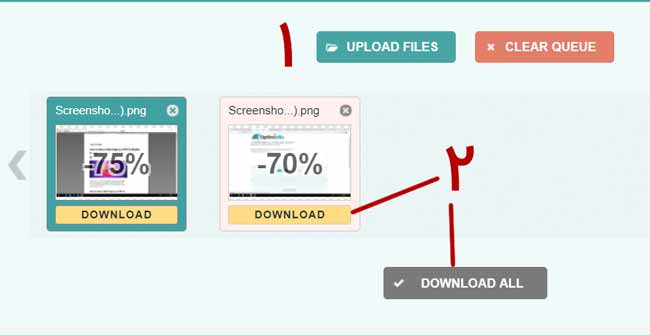
3-حالا می توانید آنها را به صورت تکی (کلیک روی هر یک به صورت جداگانه) یا همه آنها را با هم دانلود کنید (کلیک روی Download All). مشاهده می کنید که تصویر سمت چپ من ۷۵ درصد و سمت راست ۷۰ درصد کاهش حجم داشته است.
نکته: از این سایت هم می توانید استفاده کنید. این یکی قابلیت انتخاب میزان فشرده سازی (هر چه فشرده سازی بیشتر کیفیت نهایی کمتر) را دارد. ابتدا دکمه Upload و سپس دکمه Compress را بزنید و بعد هم تصاویر فشرده شده تان را دانلود نمایید.
دانلود کنید: 7 نرم افزار ویرایش حرفه ای عکس برای کامپیوتر
بخش ۲- با کمک کامپیوتر/لپتاپ ویندوزی
1-با برنامه فتوشاپ (بهترین-ولی حجم نرم افزار زیاد)
با تصویر خود شروع کنید. نکته جالب در مورد Save For Web این است که شما تغییری در عکس اصلی خود ایجاد نمی کنید و عکس تغییر یافته به عنوان یک فایل جدید ذخیره می شود. می توانید بعد از انجام ویرایش عکس اصلی را حذف کنید.
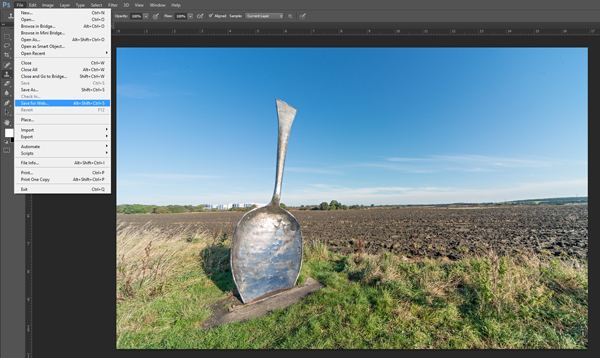
به قسمت File > Save For Web ( یا میتوانید از کلید های میانبر Control-Alt-Shift-S استفاده کنید) بروید. در نسخه های جدیدتر فتوشاپ باید مسیر File که بالا سمت چپ فتوشاپ است را بروید بعد export و بعد Save for web را انتخاب کنید:
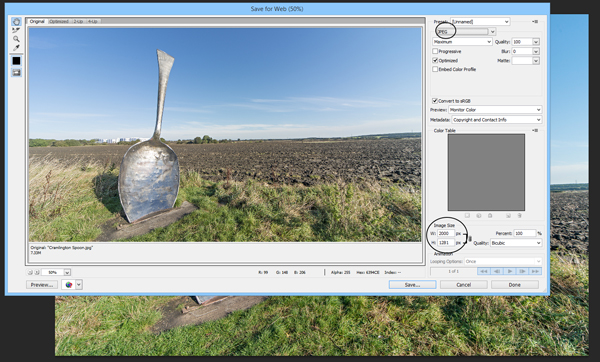
در پنجره ای که باز می شود (تصویر زیر) دو بخش اصلی وجود دارد. در بالا می توانید فرمت عکس خود را انتخاب کنید و میزان کیفیت آن را روی medium و … (همان medium گزینه مناسبی ست) تنظیم کنید. بعد هم در قسمت پایین می توانید اندازه عکس را تغییر دهید (W طول عکس را فقط دست کاری کنید). می توانید هم دست به اندازه عکس نزنید. سپس گزینه Save را کلیک کنید. به همین راحتی! عکس شما بدون افت کیفیت تا ۸۰ درصد فشرده می شود.
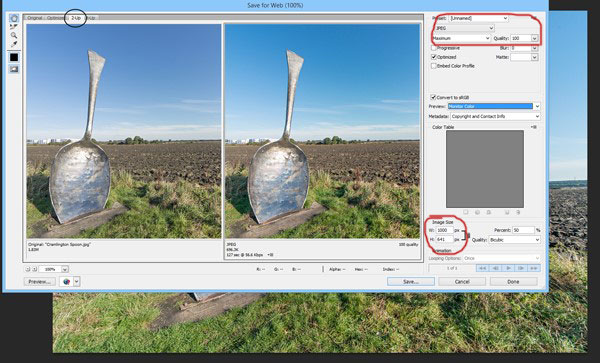
یا اینکه می توانید دکمه های Alt و Ctrl و Shift و S کیبورد را همزمان فشار دهید تا پنجره فشرده سازی باز شود. آن را مانند تصویر زیر تنظیم کنید و دکمه Save پایین صفحه را بزنید.
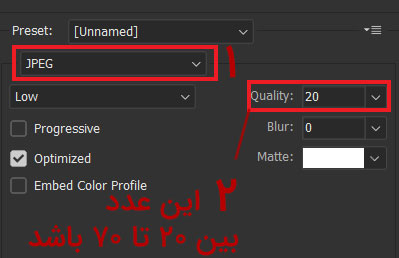
برای کاهش حجم بدون افت کیفیت قابل مشاهده، عدد را روی ۶۰ به بالا تنظیم کنید
به همین راحتی! فتوشاپ بالاترین درصد فشرده سازی در بین همه نرم افزارها و متدهای موجود را دارد ضمن اینکه از همه فرمت های تصویر نیز پشتیبانی می کند. ضمنا اگر می خواهید در باره این روش بیشتر بدانید این مطلب کامل تر ما را ببینید.
2- با نرم افزار NXPOWERLITE (بهترین نرم افزار سبک موجود- فشرده سازی گروهی تصاویر)
۱-این نرم افزار را از اینجا دانلود کنید. بعد از نصب یک محیط بسیار ساده مانند زیر می بینید:
افترافکت رو قورت بده! بدون کلاس، سرعت 2 برابر، ماندگاری 3 برابر، پولسازی با طراحی تیزر، جلوه های ویژه موشن گرافیک و طرح های خیره کننده... دانلود کن
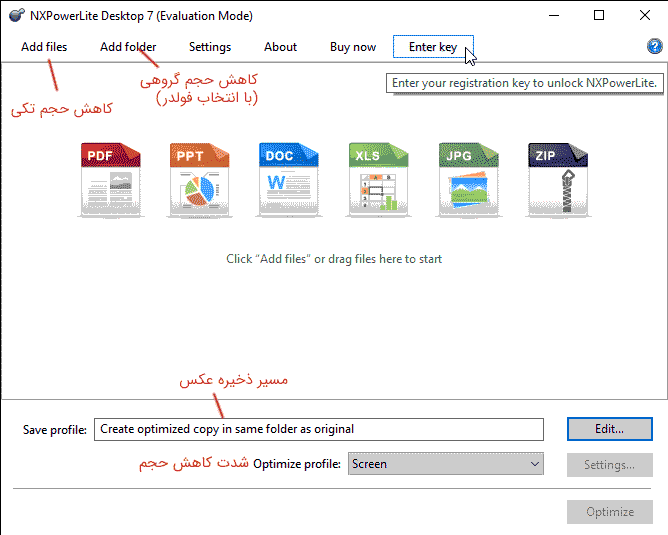
۲- کافی ست تصاویر، پی دی اف یا هر چیزی را می خواهید فشرده کنید داخل پنجره نرم افزار بکشید و پایین سمت راست دکمه Optimize را بزنید. به همین راحتی! اگر تعداد تصاویر زیاد است آنها را داخل یک پوشه بریزید. بعد مثل تصویر بالا گزینه Add Folder رو انتخاب کنید.
این نرم افزار بسیار کم حجم است و بیشتر برای کاهش حجم های گروهی پیشنهاد می شود. در کاهش حجم، کیفیت کار فتوشاپ را ندارد.
3- با ورد (برای بعضی تصاویر ممکن است عمل نکند)
۱-اگر آفیس ورد را روی سیستم نصب دارید، کافی ست عکس خود را وارد ورد کنید. سپس روی آن کلیک کنید، از تب بالای صفحه گزینه Format را انتخاب نمایید.
۲-حالا گزینه Compress pictures را انتخاب نمایید. بسته به میزان فشرده سازی که نیاز دارید یکی از گزینه های Print (حفظ بهترین کیفیت-کمترین فشرده سازی) یا Email (بیشترین فشرده سازی) را انتخاب نمایید و Ok کنید.
۳-حالا روی عکس کلیک راست کرده و آن را در سیستم تان ذخیره کنید. به همین راحتی.
نکته مهم: نرم افزارهایی مثل Paint ویندوز یا photos که بصورت پیش فرض روی ویندوز نصب هستند فقط سایز تصاویر را برای شما تغییر می دهند نه اینکه آن را فشرده کنند. فشرده سازی یعنی عکس دست نخورده باقی بماند و فقط حجم آن کاهش یابد.
4-با نرم افزار Microsoft Paint خود ویندوز
برای تغییر اندازه و فشرده سازی عکس های خود با استفاده از Microsoft Paint، مراحل زیر را دنبال کنید:
۱- بر روی Start > All Programs > Accessories > Paint کلیک کنید.
۲- در نرم افزار به قسمت File > Open بروید، سپس کپی عکس مورد نظر برای تغییر اندازه را پیدا کنید. روی آن دوبار کلیک کنید.
۳- برای برش تصویر خود:
۱-بر روی دکمه Select در سربرگ Home کلیک کنید.
۲- برای انتخاب ناحیه مستطیلی تصویر آن را با موس انتخاب کنید.
۳- بر روی Crop کلیک کنید تا همه چیز به غیر از آن قسمتی که انتخاب کردید حذف شود.
۴- برای تغییر اندازه تصویر خود:
-
- اطمینان حاصل کنید که دکمه Select انتخاب نشده است.
- بعد، روی دکمه Resize کلیک کنید تا پنجره تغییر اندازه و Skew باز شود.
- درصد مورد نظر خود را انتخاب کنید تا تصویر خود را در درصد مشخصی از ابعاد فعلی آن بزرگ کنید یا اینکه میتوانید مقادیر را با توجه به اندازه پیکسل در یک عرض یا ارتفاع خاص تنظیم کنید.
- اطمینان حاصل کنید که تیک گزینه Maintain Aspect Ratio زده شده است، سپس یک ارتفاع جدید یا عرض جدید وارد کرده و OK را بزنید.
۵-در قسمتFile > Save As را انتخاب کنید و در صورت لزوم نام عکس را تغییر دهید.
بخش ۳- با کمک اپلیکیشن گوشی
در گوشی موبایل می توانید از همان روش ۱ (سایت آنلاین) استفاده کنید اما روشهای مختلف دیگری هم وجود دارد. ما روش نصب یک اپلیکیشن خوب را معرفی می کنیم:
1-در گوشی اندروید (بهترین اپلیکیشن با اختلاف!)
این اپلیکیشن هم می تواند عکس ها را بصورت گروهی فشرده کند و هم اینکه آنها را تغییر اندازه یا برش دهد. کار کردن با این اپلیکیشن بسیار راحت است.
بعد از نصب آن را باز کنید و گزینه compress را انتخاب نمایید. عکس یا عکسهای خود را در گوشی پیدا کرده و انتخاب نمایید تا کار شروع شود. به همین راحتی:
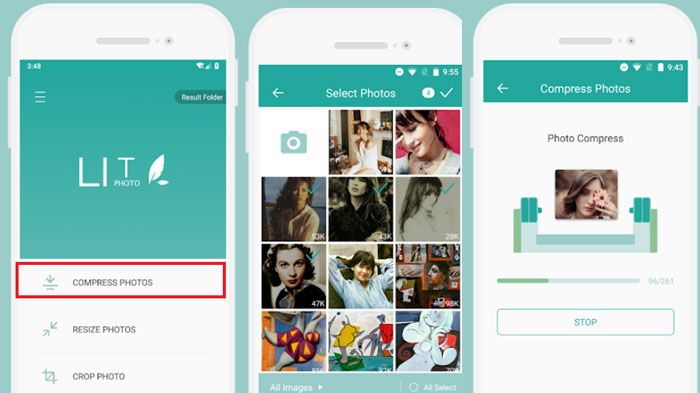
یک اپلیکیشن دیگه برای اندروید: برنامه Photo Compressor and Resizer هم فوق العاده پرامتیاز و با بهترین عملکرد، کیفیت عکسها رو در گوشی و تبلت اندروید پایین میاره. (دانلود از گوگل پلی دانلود از سایت فارسی). خیلی راحت برنامه رو باز کنید، عکس ها رو در گوشی انتخاب و میزان کیفیت رو به درصد تنظیم و دکمه Compress رو انتخاب کنید همین!
2-در گوشی آیفون (بهترین اپلیکیشن با اختلاف!)
این اپلیکیشن هم می تواند عکس ها را بصورت گروهی فشرده کند و هم اینکه آنها را تغییر اندازه یا برش دهد. کار کردن با این اپلیکیشن بسیار راحت است.
کافی ست بعد از باز کردن اپلیکیشن روی علامت + کلیک کنید و تصاویرتان را انتخاب نمایید و دکمه Continues را بزنید:
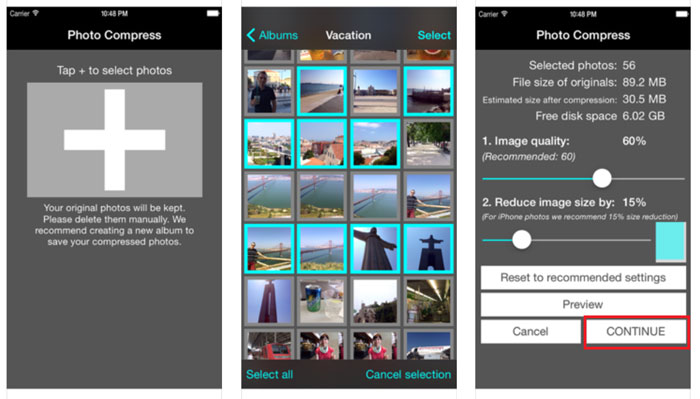
نکته: این مطلب هم ممکن است بعد از فشرده سازی عکس برایتان مفید باشد: اضافه کردن متن به تصویر (در گوشی و کامپیوتر)
یک ترفند عالی و کاربردی: تبدیل pdf متن فارسی به word بدون بهم ریختگی






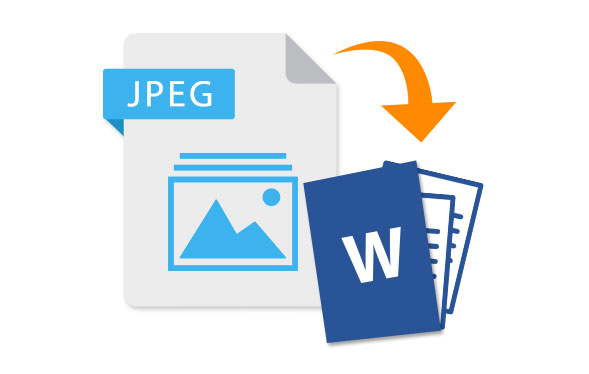

سلام سایته خیلی خوب بود تشکر
پاسخسلام
پاسخخیلی ممنونم از نکات مفیدی که در مورد کاهش حجم عکس بدون کاهش کیفیت، قرار دادید
سلام اینقدر نرم افزار ورد کیفیت عکس را پایین آورد
پاسخسلام چگونه یک عکس فشرده شده را به حالت اولیه دراوریم
اپلیکیشن اندروید عکس های طولانی رو پشتیبانی نمیکنه متاسفانه
عالی بودید
پاسخدمتون گرم کارم راه افتاد . هرکاری میکردم درست نمیشد . هم مشکلم حل شد هم یه چیز بدردبخور جدید یاد گرفتم
پاسخعالی بود با فتوشاپ
پاسخیه روش کلک رشتی بگم
پاسخعکسو باز کنید بعد دکمه print Screen بزنید و اسکرین شات بگیرید بعد تو paint پیست کنید بعد کراپ ، حجمش کم میشه
کیفیت هم کم میشه
عاااااااااااااااااالی
پاسخدمتون گرم.الله خیرتون بده...
از راهنمایی و آموزش کامل ممنون
پاسخسلام
پاسخبرای بهینه سازی یه سایت ایرانی جدید اومده خیلی خفنه سرعتش هم خیلی زیاده از همه این برنامه ها بهتر داره کار میکنه
https://optifa.ir اسمش اینه اپتیفا